Sanal gerçekliğin tek kişilik bir deneyim olması gerekmez. Oculus Quest 2'yi TV'de nasıl yayınlayacağınızı öğrenerek, VR gezilerinizi bir izleyici kitlesiyle paylaşabilirsiniz. Aile üyeleri, arkadaşlar ve diğer ilgili izleyiciler, siz bir VR oyunu oynarken veya Supernatural gibi bir VR antrenmanı yaparken izleyebilir .
Oculus Quest 2 (artık ana şirketi Meta tarafından Quest 2 olarak anılıyor), TG'nin en iyi VR gözlüğü seçimi . Şık bir tasarıma, sezgisel denetleyicilere ve güçlü yerleşik sese sahiptir - tümü oldukça uygun bir fiyata.
Oculus Quest 2 ayrıca Beat Sabre, Golf+ ve Resident Evil 4 gibi etkileyici bir oyun ve uygulama kitaplığına da erişime sahiptir. Ancak bir VR başlığı kullanırken kendinizi biraz yalnız hissederseniz, yalnız değilsiniz. Birçok kullanıcı, oyun ve fitness zaferlerini paylaşmak istiyor.
Neyse ki, bir yolu var! Oculus Quest 2, bir televizyona yayınlamanızı sağlayan kullanışlı bir özelliğe sahiptir. Bir Chromecast cihazına veya yerleşik Chromecast özelliklerine sahip bir TV'ye ihtiyacınız olacak. Favorimiz Google TV'li Chromecast . HDR ve Dolby Vision desteğiyle 4K UHD akışına ve mükemmel Google TV arayüzüne sahiptir.
TV'nize bir Chromecast bağladıktan sonra, başlamaya hazırsınız.
Oculus Quest 2'yi TV'ye yayınlama
1. Adım: Oculus'u ve TV'nizi açın.
TV'ye bir Chromecast cihazı bağladıysanız, doğru girişi seçtiğinizden emin olun. Ayrıca, Chromecast ve Oculus aynı Wi-Fi ağında olmalıdır.
2. Adım: Ana menüyü açmak için sağ kumandadaki Oculus düğmesine basın.

Adım 3: İşaretleyin ve Paylaş düğmesini tıklayın.
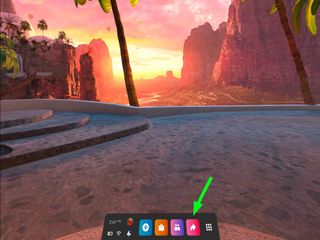
Adım 4: Paylaşım penceresinde Yayınla düğmesini tıklayın.
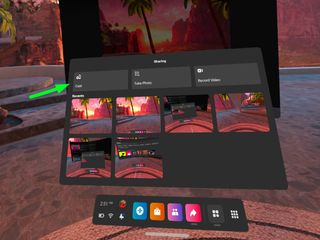
Adım 5: Bu Kulaklıktan Yayınla penceresinde, Chromecast özellikli cihazınızı seçin.
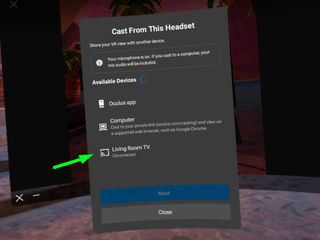
Adım 6: Bir onay mesajı açılacaktır. TV'niz artık Oculus Quest 2'den gelen yayını göstermelidir.
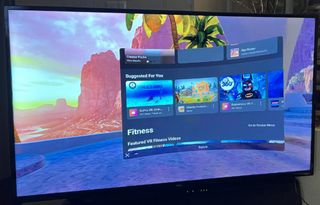
Oculus Quest 2'yi TV'ye yayınlamayı nasıl durdurabilirsiniz?
Yayınlamayı durdurmak için Paylaş menüsüne geri dönün ve Yayınla düğmesine tıklayın. Yayınlamayı durdurmak istediğinizi onaylayın.
Oculus Quest 2'nin bir PC'ye de bağlanabileceğini biliyor muydunuz? Daha fazla bilgi edinmek için Oculus Quest 2'yi bir PC'ye nasıl bağlayacağınızla ilgili kılavuzumuza göz atın . VR başlığınızdan en iyi şekilde yararlanmak için, en iyi Oculus Quest 2 oyunlarına ve en iyi Oculus Quest 2 aksesuarlarına yönelik seçimlerimize göz atmayı unutmayın .
